ビデオの編集に関して、最も便利なツールの1つは、おそらくWindowsムービーメーカーです。それはあなたが高品質の出力を考え出すのにあなたの創造的なスキルを使うことを可能にするでしょう。さまざまな効果やトランジションを作成して、コンテンツをより面白く魅力的なものにすることができます。ただし、Picture in Picture(PIP)効果を作成する機能はありません。ただし、Windowsムービーメーカー用に特別に作成された無料のツールを利用することで入手できます。
PIP効果を作成するためのWindowsムービーメーカーの最良の代替手段
PIPビデオを作成するためのより良い、より簡単な方法を探しているなら、WondershareFilmoraは素晴らしい選択であることがわかります。以前はWondershareVideoEditorとして知られており、PIP効果を作成するための迅速で手間のかからない方法を提供します。内蔵のPIPエフェクトの他に、カラーグレーディングやグリーンスクリーンなどの高度な機能を楽しむこともできます。 WondershareFilmoraを使用してPIPエフェクトを作成する簡単な手順は次のとおりです。
関連記事: WondershareFilmoraでPIPビデオを作成する方法
実際、Wondershare FilmoraでPIP効果を追加するのは簡単です!これにより、WindowsムービーメーカーでPIPビデオを作成する方法に関して、なぜそれが優れた代替手段であるのか不思議はありません。
WindowsムービーメーカーでPIPビデオを作成する方法
注: Windows Liveムービーメーカーは3つ目のプラグインやアドオンをサポートしていないため、これらのツールを使用する場合は、Windowsムービーメーカー6.0または2.6をインストールする必要があります。
ステップ1Windowsムービーメーカー用のPIPツールをダウンロードする
ここではSpiceFX6をお勧めします。後者はPixelanによって作成されました。これは、Windowsムービーメーカーを使用してPIP効果を追加するのに役立つプラグインです。
ステップ2PCにPIPトランジションをインストールします
ダウンロードしたら、コンピュータにインストールします。 .exeファイルを探してダブルクリックし、インストールが完了するまで待ちます。
ステップ3Windowsムービーメーカー6を起動します
Windowsムービーメーカー6の実行を開始します。さまざまな機能を調べて、創造性を駆使して、完璧な出力を作成する方法を学びましょう。
ステップ4ピップ効果を出す
編集する2つのクリップを選択して、インポートします。最初のクリップを2番目のクリップに入れます。ウィンドウの左側で、[トランジション]をクリックします。
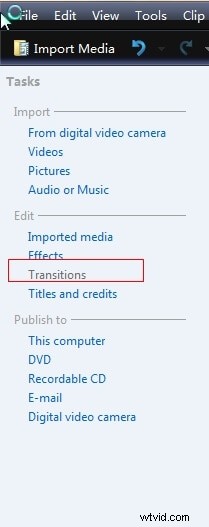
これで、豊富な選択肢を見ることができるようになります。 PIXELANによって作成された多くのPIP効果があります(トランジションの右隅にpixelon.comの小さなマークが表示されます)。面白いと思う特定のトランジション効果をクリックします。
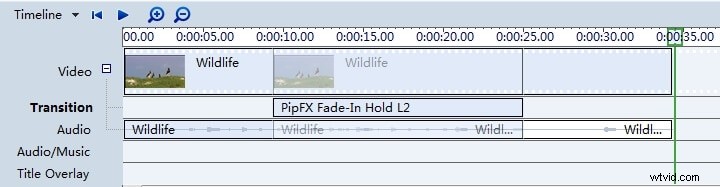
あなたはそれがどのように見えるかをプレビューするでしょう。すでに選択したら、トランジショントラックにドラッグアンドドロップします。
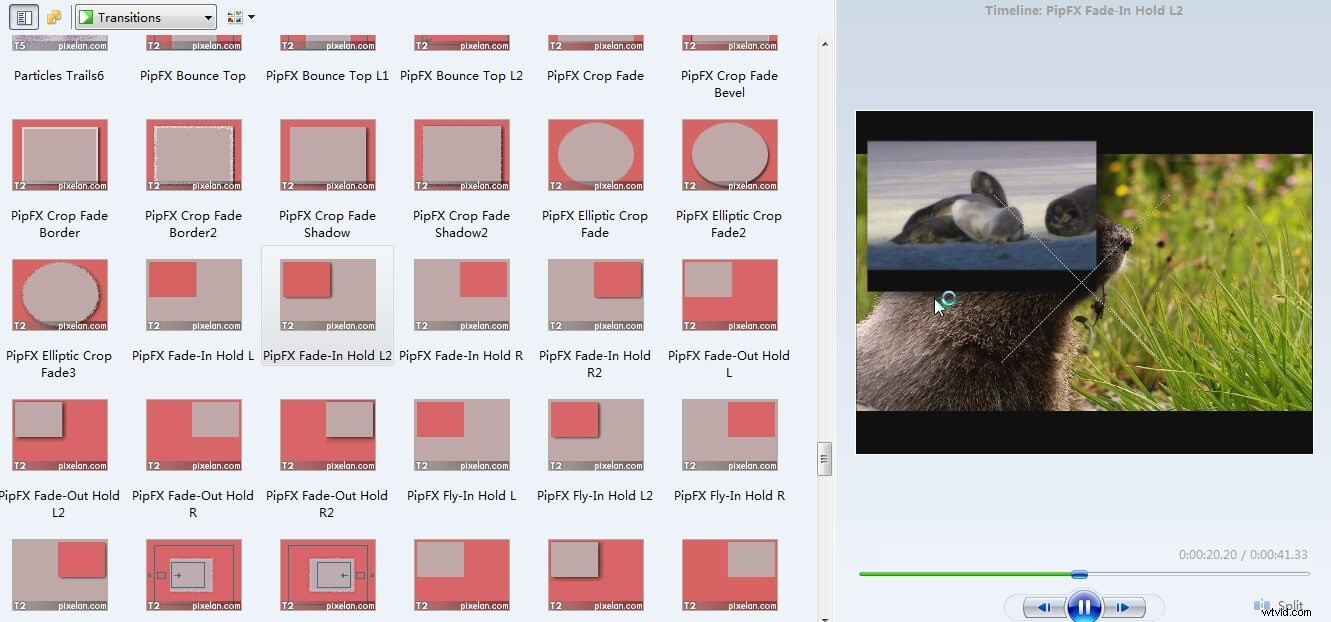
ステップ5プレビューして保存
次に、コントロールパネルの[プレビュー]ボタンをクリックすると、選択した効果が表示されます。そうでない場合は、別のものを選択してください。出力に満足したら、クリップを保存します。
